Wanneer je een externe schijf aansluit op je Synology, krijgt deze automatisch een naam.
Deze naam is ook de sharenaam en als je de schijf wisselt voor een ander (dus maar 1 schijf aankoppelt) behoudt de andere schijf deze sharenaam zoals USBshare1.
Dit is superhandig wanneer je deze share gebruikt om backups weg te schrijven.
Maar wat als je per ongeluk de 2e schijf ook aansluit ?
De 2e schijf zal de naam USBshare2 krijgen, maar behoudt ook deze naam. Dus elke keer wanneer je deze schijf aansluit, zal deze de naam USBshare2 krijgen en niet USBshare1.
De sharenaam klopt dan niet meer waardoor het wegschrijven van backups etc. ook niet meer lukt.
Het is niet mogelijk om de namen zomaar te wijzigen aangezien dit namen zijn die door het Synology systeem beheerd worden.
Hoe los je dit nu op ?
Naamgeving USBshareX resetten
Het resetten van de naamgeving kunnen we niet via de grafische interface doen, maar dat moet via SSH.
Hiervoor heb je Putty nodig welke hier te downloaden is.
Om SSH verbindingen toe te staan, moet je op de Synology deze optie aanzetten.
Ga hiervoor naar het configuratiescherm en vervolgens naar Terminal en SNMP.
Vink hier dan de optie SSH aan en druk op toepassen
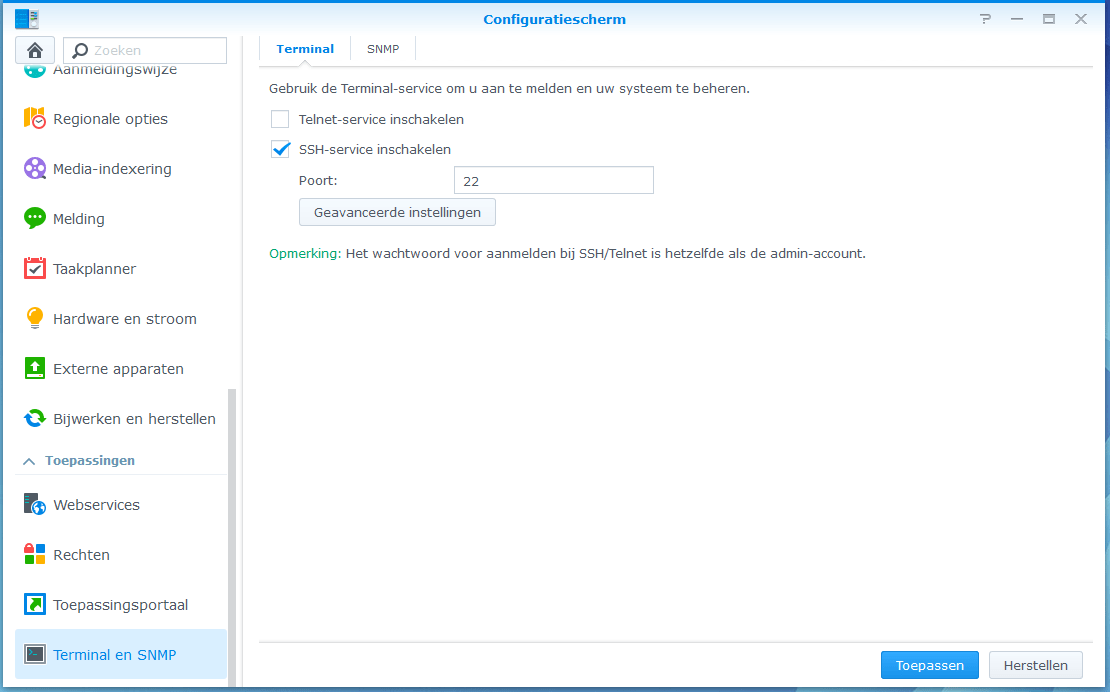
Hiermee is de SSH toegang geactiveerd !
Start dan Putty op welke je zojuist gedownload hebt.
Voer het IP adres in van je Synology en druk op Open
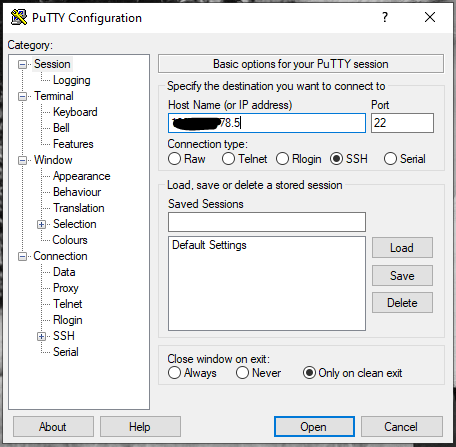
Je krijgt nu een zwart scherm te zien en de vraag of je de beveiliging wilt accepteren. Bevestig dit en vervolgens moet je je aanmelden.
Gebruik hiervoor de gebruikersnaam admin en het wachtwoord waarmee je ook inlogged op de grafische interface.
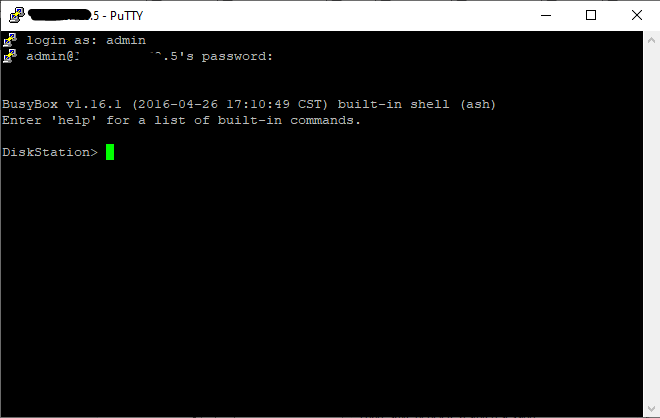
Je bent nu via SSH aangemeld op je NAS.
Zorg er voor dat de externe schijven zijn afgekoppeld voordat je verder gaat !
Voer nu de volgende commando’s uit :
cd /usr/syno/etc
sudo mv usbno_guid.map usbno_guid.map.bak
cd /tmp
sudo mv usbdiskapplying usbdiskapplying.bak
Bij de sudo commando’s wordt om een wachtwoord gevraagd, dit is het admin wachtwoord.
Wat je nu hebt gedaan is de USB configuratie leeggemaakt zodat de schijven opnieuw van namen worden voorzien.
Sluit nu 1 externe schijf aan, deze krijgt nu netjes USBshare1 als naam.
Koppel deze af en sluit de 2e schijf aan, deze krijgt nu ook netjes USBshare1.
Vanaf nu kun je weer schijven roteren voor het backuppen zonder dat de sharenaam wijzigt.
Probleem opgelost ! 🙂